Определили ваш договор
Он заключён с ООО «Интернет Решения». Если есть другой договор, сможете переключиться на него в боковом меню
Եթե աշխատում եք realFBS սխեմայի համաձայն, ապրանքը խմբագրելուց առաջ ձեր մնացորդները զրոյացրեք: Եթե ձեզ մոտ կարգավորված է մնացորդների ավտոմատ թարմացում API-ի միջոցով, ժամանակավորապես անջատեք այն:
կարող եք փոխել քարտի ցանկացած բնութագիր։ Արտիկուլը հնարավոր է թարմացնել միայն մեկ ապրանքի խմբագրման ժամանակ:
Բնութագրերը խմբագրելուց հետո ապրանքը կուղարկվի վերամոդերացիայի: Ozon-ը կստուգի փոփոխությունները օրվա ընթացքում:
Կարող եք խմբագրել մեկ կամ միանգամից մի քանի քարտերի բնութագրերը:
Քարտը խմբագրելու համար՝
Բացեք Товары → Список товаров («Ապրանքներ → Ապրանքների ցանկ») բաժինը:
Ապրանքի տողում սեղմեք ![]() և ընտրեք Редактировать товар («Խմբագրել ապրանքը»):
և ընտրեք Редактировать товар («Խմբագրել ապրանքը»):

Փոփոխեք անհրաժեշտ դաշտերը:
Սեղմեք Отправить на модерацию («Ուղարկել մոդերացիայի»):
Եթե չպահպանեք փոփոխությունները, դրանք սևագրում կմնան 24 ժամ:
Կարող եք խմբագրել մեկ ապրանքի տարբեր տարբերակներ, եթե դրանք միավորված են մեկ քարտի մեջ: Օրինակ, եթե վաճառում եք շապիկների մեկ մոդել, բայց տարբեր գույների և չափերի, կարող եք միանգամից փոփոխել մոդելի բոլոր տարբերակների բնութագրերը:
Իմանալ ավելին քարտերի միավորման մասին
Անցեք Товары → Список товаров («Ապրանքներ→ Ապրանքների ցանկ») բաժինը:
Անհրաժեշտ ապրանքի տարբերակի մոտ սեղմեք
![]() ։
։
Սեղմեք Редактировать группу («Խմբագրել խումբը»): Աղյուսակում բնութագրերը փոխելու համար՝
մեկ ապրանքի տարբերակի համար․ կրկնակի սեղմեք միավորի վրա,
բոլոր տարբերակների համար, սեղմեք Заполнить массово («Լրացնել զանգվածաբար»):

Խմբում ապրանք ավելացնելու համար սեղմեք Добавить строку («Ավելացնել տող») կամ պատճենեք ապրանքի տարբերակը: Դա անելու համար, անհրաժեշտ ապրանքի դիմաց, սեղմեք
![]() → Создать копию («Ստեղծել պատճեն»):
→ Создать копию («Ստեղծել պատճեն»):
Ավելի շատ փոփոխման հնարավորությամբ բնութագրեր տեսնելու համար միացրեք Дополнительные характеристики («Լրացուցիչ բնութագրեր»):
Պահպանեք փոփոխությունները:
Ընտրեք ապրանքներ և սեղմեք Редактировать товары («Խմբագրել ապրանքները»):
Թերթեք աղյուսակը դեպի աջ:
Կրկնակի սեղմեք միավորի վրա՝ մեկ դիրքի համար մեդիա ավելացնելու կամ փոփոխելու համար:
Բոլոր ապրանքների համար նույն նկարը կամ տեսանյութը վերբեռնելու համար սեղմեք Заполнить массово («Լրացնել զանգվածաբար») աղյուսակի վերևում:
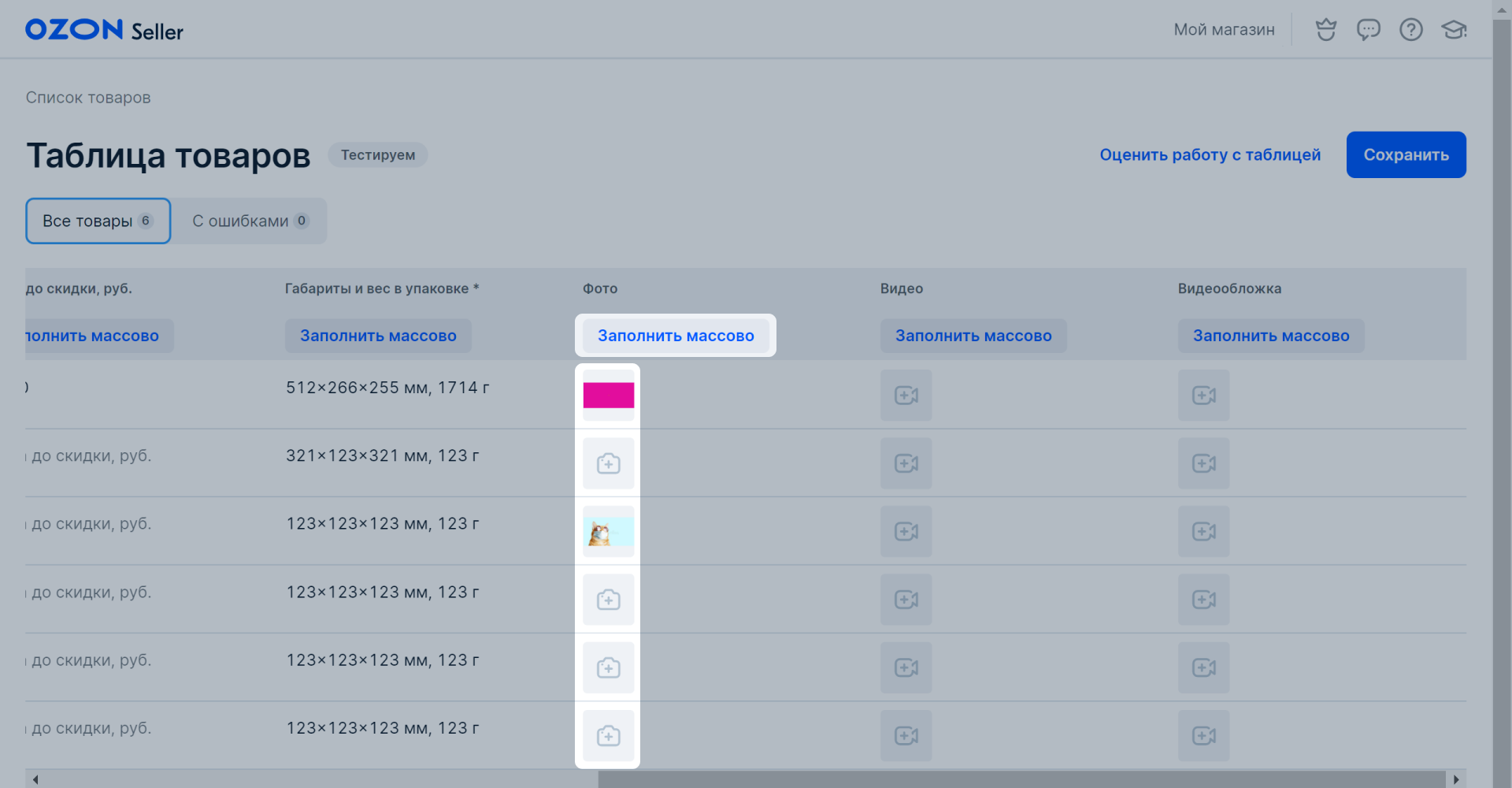
Պահպանեք փոփոխությունները:
Ապրանքի քարտի խմբագրման կոճակը կարող է ոչ ակտիվ լինել, եթե դուք՝
Իմանալ ավելին ապրանքների վերբեռնման և փոփոխման սահմանաչափերի մասին
Կատեգորիաների մեծ մասի համար մենք տրամադրում ենք ուղեցույց ապրանքատեսակի ընտրության վերաբերյալ:
Կարող եք նաև օգտագործել հետևյալ մեթոդները.
Գտեք համանման կամ նմանատիպ ապրանք Ozon-ում, հիշեք դրա տեսակն ու կատեգորիան: Նշեք դրանք ապրանք ստեղծելիս ձեռքով կամ օգտագործելով ձևանմուշ:
Ապրանք ստեղծելիս որոնման տողում տեղադրեք Ozon-ի կայքի համանման ապրանքի հղումը: Կատեգորիան և տեսակը կորոշվեն ավտոմատ կերպով:
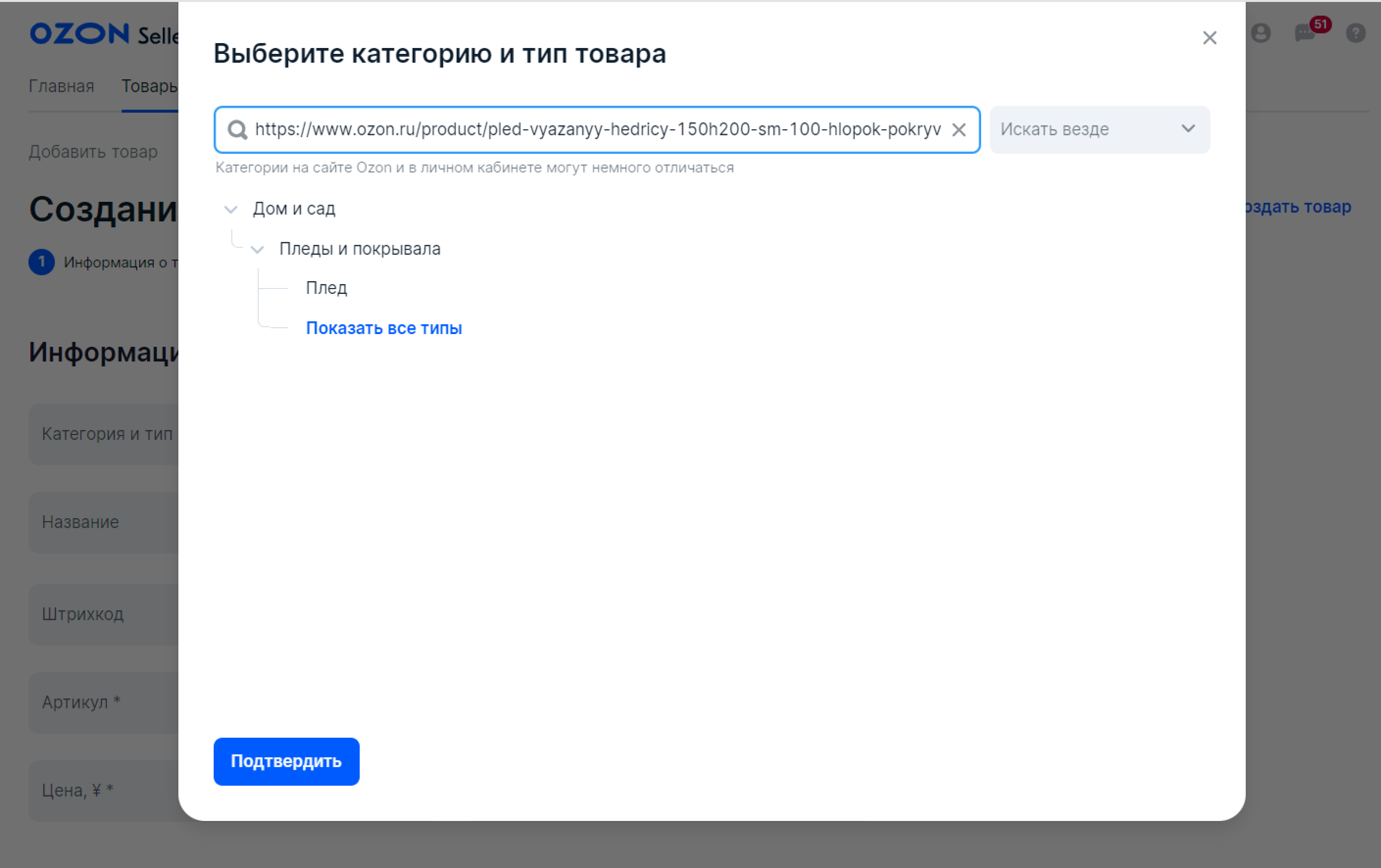
Եթե համապատասխան կատեգորիա չի գտնվել, գրեք աջակցմանը: Դիմումին կցեք ապրանքի նկարը և հղումը արտադրողի կայքին կամ ձեր խանութին:
Կարող եք արգելել այլ վաճառողների կողմից ձեր քարտերի պատճենումը Ozon-ի ներքին գործիքների միջոցով: Դա անելու համար անցեք Товары → Управление карточками («Ապրանքներ → Քարտերի կառավարում») բաժինը և ակտիվացրեք արգելքը։

Եթե ձեր քարտերը պատճենվել են երրորդ կողմի մեթոդներով, դիմեք աջակցմանը՝ բողոքելու հեղինակային իրավունքի խախտման համար: Մենք այն կուսումնասիրենք և կարգելափակենք վաճառողի ապրանքը, եթե խախտումը հաստատվի:
Եթե ապրանքները 3000-ից ավելի են, չեք կարողանա փփոոխել դրանք թարմացման պատմության միջոցով: Փոփոխություններ մտցնելու համար ներբեռնեք ձևանմուշը, խմբագրեք այն Excel-ում և վերբեռնեք այն Товары → Добавить товары → Через шаблон («Ապրանքներ → Ավելացնել ապրանքներ → Ձևանմուշի միջոցով») բաժին ։
Անցեք Товары → История обновлений («Ապրանքներ→ Թարմացումների պատմություն») կամ Товары → Добавить товары → Через шаблон («Ապրանքներ → Ավելացնել ապրանքներ → Ձևանմուշի միջոցով») բաժին:
Խմբագրեք ձևանմուշը.
դիտարկիչում փոփոխություններ կատարելու համար, История обновлений («Թարմացումների պատմություն») բլոկում անհրաժեշտ ձևանմուշի տողում սեղմեք
![]() → Редактировать онлайн («Խմբագրել առցանց»),
→ Редактировать онлайн («Խմբագրել առցանց»),
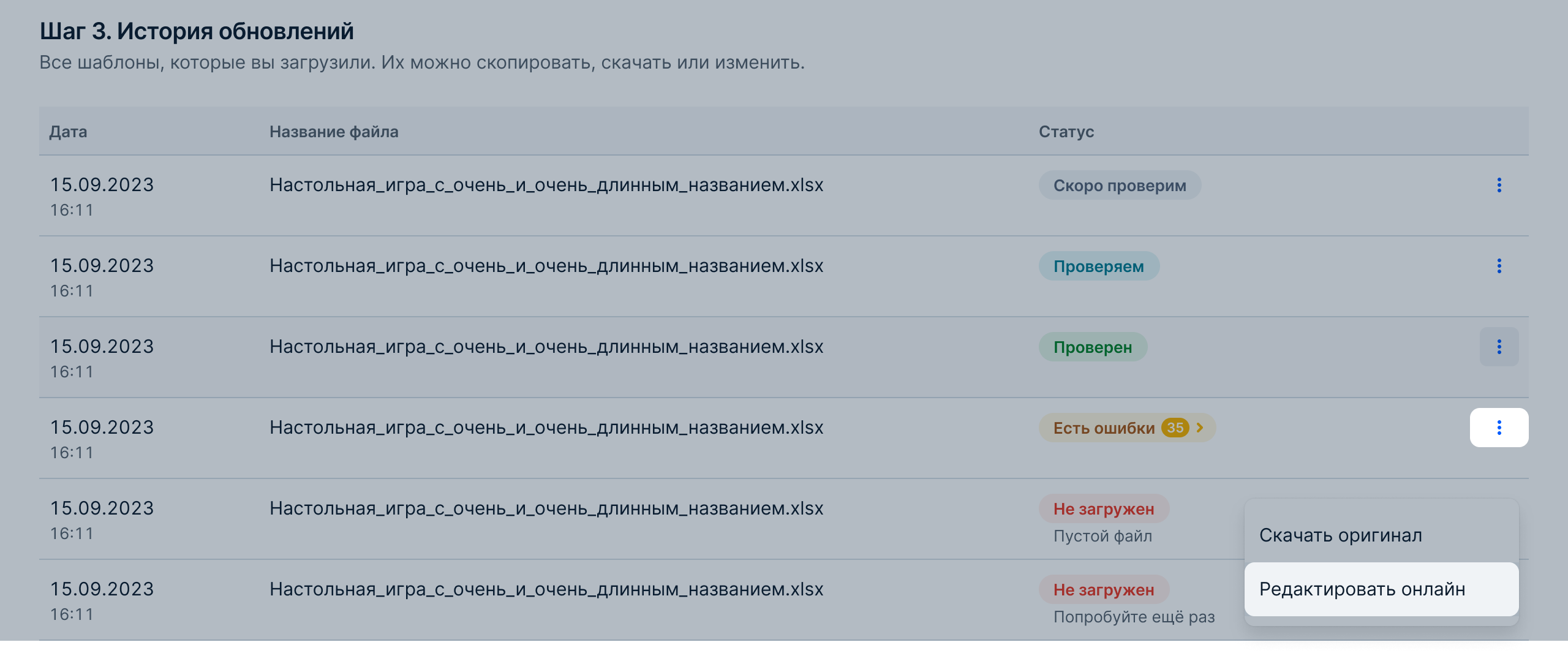
սխալներով ապրանքները տեսնելու և դրանք խմբագրելու համար, История обновлений («Թարմացումների պատմություն») բլոկում, անհրաժեշտ ձևանմուշի տողում սեղմեք
![]() → Исправить ошибки онлайн («Ուղղել սխալները առցանց»):
→ Исправить ошибки онлайн («Ուղղել սխալները առցանց»):
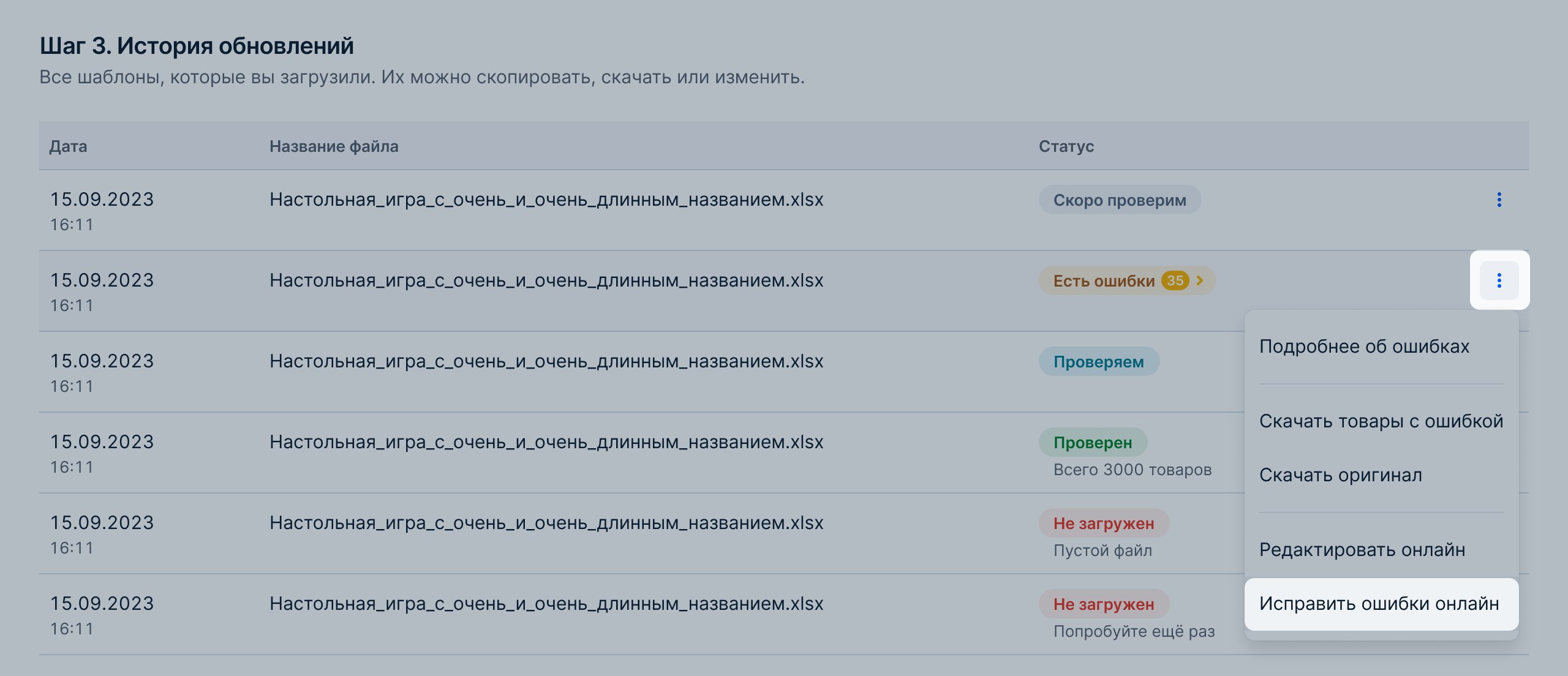
Կատարեք փոփոխությունները և սեղմեք Отправить («Ուղարկել»):
Անցեք Товары → Список товаров («Ապրանքներ→ Ապրանքների ցանկ») բաժինը:
Նշեք այն ապրանքները, որոնք ցանկանում եք խմբագրել:
Սեղմեք Действия → Скачать шаблон по категориям XLS («Գործողություններ → Ներբեռնել ձևանմուշը ըստ XLS կատեգորիաների») →
![]() :
:
Ստեղծված XLS ձևանմուշը համակարգչում բեռնելու համար սեղմե’ք Открыть шаблоны («Բացել ձևանմուշները») կամ Скачать шаблоны («Բեռնել ձևանմուշները») → ![]() `հաշվետվությունը կպահպանվի ձեր համակարգչում:
`հաշվետվությունը կպահպանվի ձեր համակարգչում:
Ձևանմուշում փոփոխություններ կատարեք և այն վերբեռնեք Товары → Добавить товары → Через шаблон («Ապրանքներ → Ավելացնել ապրանքներ → Ձևանմուշի միջոցով») բաժնում:
Դուք կարող եք միացնել առաջխաղացման գործիքները ձևանմուշի միջոցով խմբագրման դեպքում։
Ինչպես միացնել ապրանքների համար առաջխաղացումը
Կարող եք խմբագրել մեկ կամ մի քանի ապրանք:
API-ի միջոցով բնութագրերը խմբագրելու համար կարգավորեք ինտեգրումը:
Իմանալ ավելին API-ի միջոցով ապրանքներ բեռնելու և թարմացնելու մասին
Թաքցնել նավարկությունը
Ցույց տալ նավարկությունը
Выберите договор

Это база знаний для продавцов из стран СНГ и дальнего зарубежья.
Если ваша компания зарегистрирована в России, перейдите в базу знаний для продавцов из России.
Когда вы зарегистрировались на Ozon?
Условия работы и инструкции зависят от даты заключения договора — её можно посмотреть в разделе Договоры
Определили ваш договор
Он заключён с ООО «Интернет Решения». Если есть другой договор, сможете переключиться на него в боковом меню
